
Operating system tseem tsis zoo, los ntawm lub sijhawm, cov neeg siv ntsej muag ntau yam tsis txaus thiab ua yuam kev hauv nws txoj haujlwm. "Ua tsis tiav rau download tau daim ntawv thov ... (yuam kev code: 403)" - Ib qho ntawm cov teeb meem tsis txaus siab no. Hauv tsab xov xwm no, xav txog yam uas nws tshwm sim thiab yuav ua li cas tshem tawm nws.
Tau tshem tawm yuam kev 403 thaum rub tawm cov ntawv thov
Cov laj thawj uas nyob hauv qhov kev sib tw ua si tuaj yeem tshwm sim 403, muaj ob peb. Peb tau hais txog qhov tseem ceeb ntawm lawv:
- Tsis muaj qhov chaw dawb nyob rau hauv lub cim xeeb ntawm lub xov tooj smartphone;
- Kev sib txuas lus tsis ua haujlwm lossis tsis zoo hauv internet txuas;
- Ua tsis tiav qhov kev sim txuas rau Google cov kev pabcuam;
- Thaiv kev nkag mus rau cov servers los ntawm "kev sib koom tes ntawm qhov zoo";
- Xauv nkag mus rau cov chaw ua haujlwm los ntawm tus kws khomob.
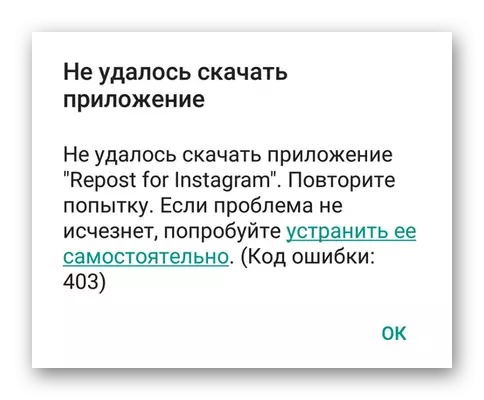
Kev txiav txim siab tias nws cuam tshuam nrog lub rub tawm ntawm daim ntawv thov, koj tuaj yeem ua tiav kom tshem tawm qhov teeb meem no dua li peb ua ntxiv. Yog tias vim li cas tsis ua tiav los txiav txim siab, peb pom zoo hloov kom ua txhua kauj ruam tau piav qhia hauv qab no.
Txoj Kev 1: Khij thiab Kho Kev Txhim Kho Hauv Is Taws Nem
Tej zaum qhov yuam kev 403 provoked tsis ruaj khov, tsis muaj zog lossis tsuas yog kev sib txuas qeeb nrog Is Taws Nem. Txhua yam uas tuaj yeem pom zoo hauv qhov no yog rov pib dua Wi-nkaus lossis mobile internet, nyob ntawm qhov koj siv tam sim no. Lwm txoj kev, koj tuaj yeem sim txuas rau lwm lub wireless network lossis nrhiav chaw nrog ib qho ruaj khov 3g lossis 4g txheej.Ntxiv rau cov cuab yeej siv rau kev tu tu ntawm lub xov tooj smartphone, koj tuaj yeem siv software thib peb. Qhov no yog sau hauv kev nthuav dav ntxiv hauv cov kab lus sib txawv ntawm peb lub vev xaib.
Nyeem ntxiv: Yuav ua li cas kom huv Android smartphone los ntawm cov khib nyiab
Txoj Kev 3: Kev Tu Cache Choach Kev Lag Luam
Ib qho ntawm cov laj thawj ntawm qhov ua yuam kev 403 tej zaum yuav yog kev ua lag luam ua lag luam nws tus kheej, cov ntaub ntawv ib txwm muaj thiab cache, uas sau tau nyob rau hauv nws ntev ntawm kev siv. Tsuas yog kev daws teeb meem nyob rau hauv cov ntaub ntawv no yog nws tu kom huv.
- Qhib cov "Chaw" ntawm koj lub smartphone thiab hloov mus rau seem "kev thov", thiab tom qab ntawd rau cov npe ntawm cov kev pab nruab.
- Nrhiav kev ua lag luam ua si muaj thiab coj mus rhaub raws li nws lub npe. Nyob rau hauv lub qhov rais uas qhib, xaiv "cia".
- Nyem "Cleas Cleh" thiab paub meej tias koj ua yog tias tsim nyog.
- Rov qab mus rau cov npe ntawm cov ntawv thov nruab thiab nrhiav Google ua si pabcuam muaj. Qhib nplooj ntawv cov ntaub ntawv txog cov software no, coj mus rhaub rau ntawm "kev cia khoom" khoom rau kev qhib nws.
- Nyem rau Kesh Kesh Cleholes.
- Tawm ntawm cov chaw thiab rov pib dua cov cuab yeej, thiab tom qab nws pib, qhib kev ua lag luam ua si thiab sim tsim teeb meem software.
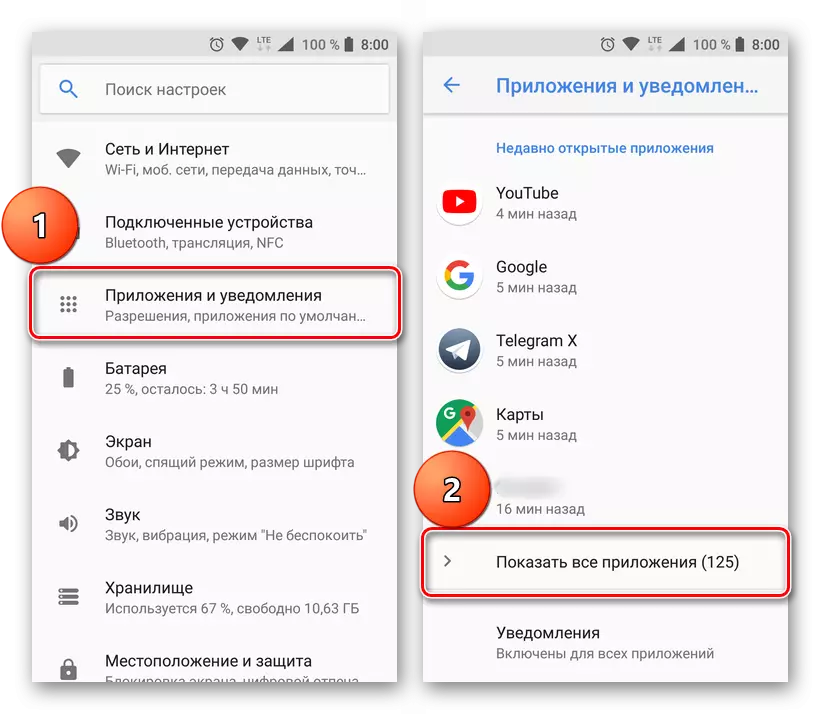
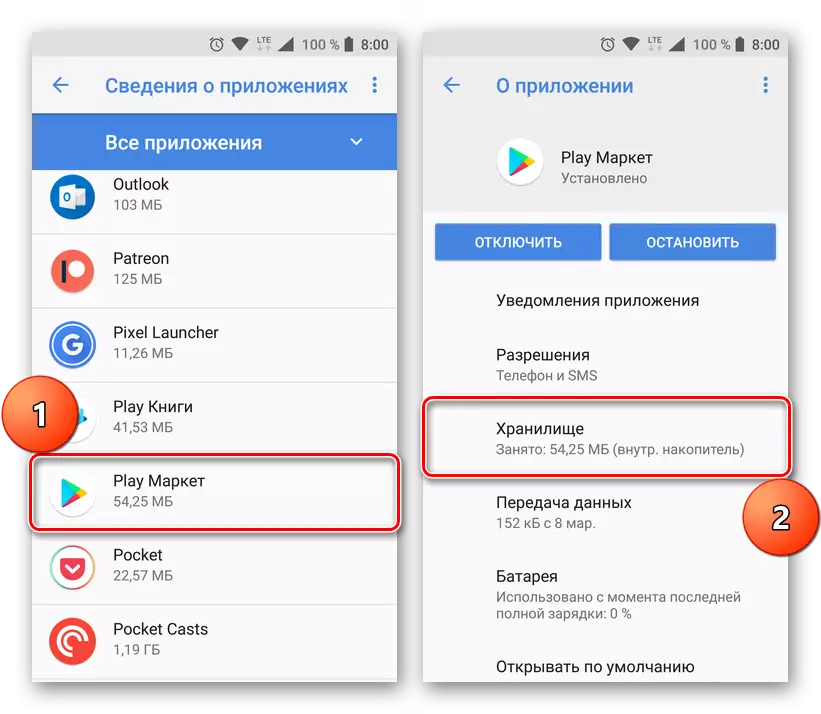
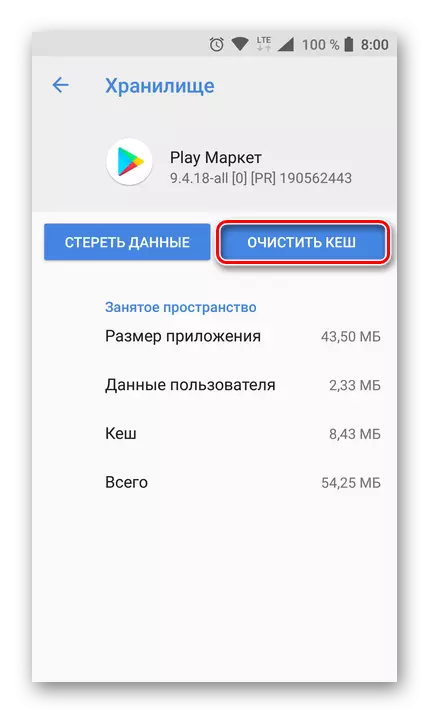
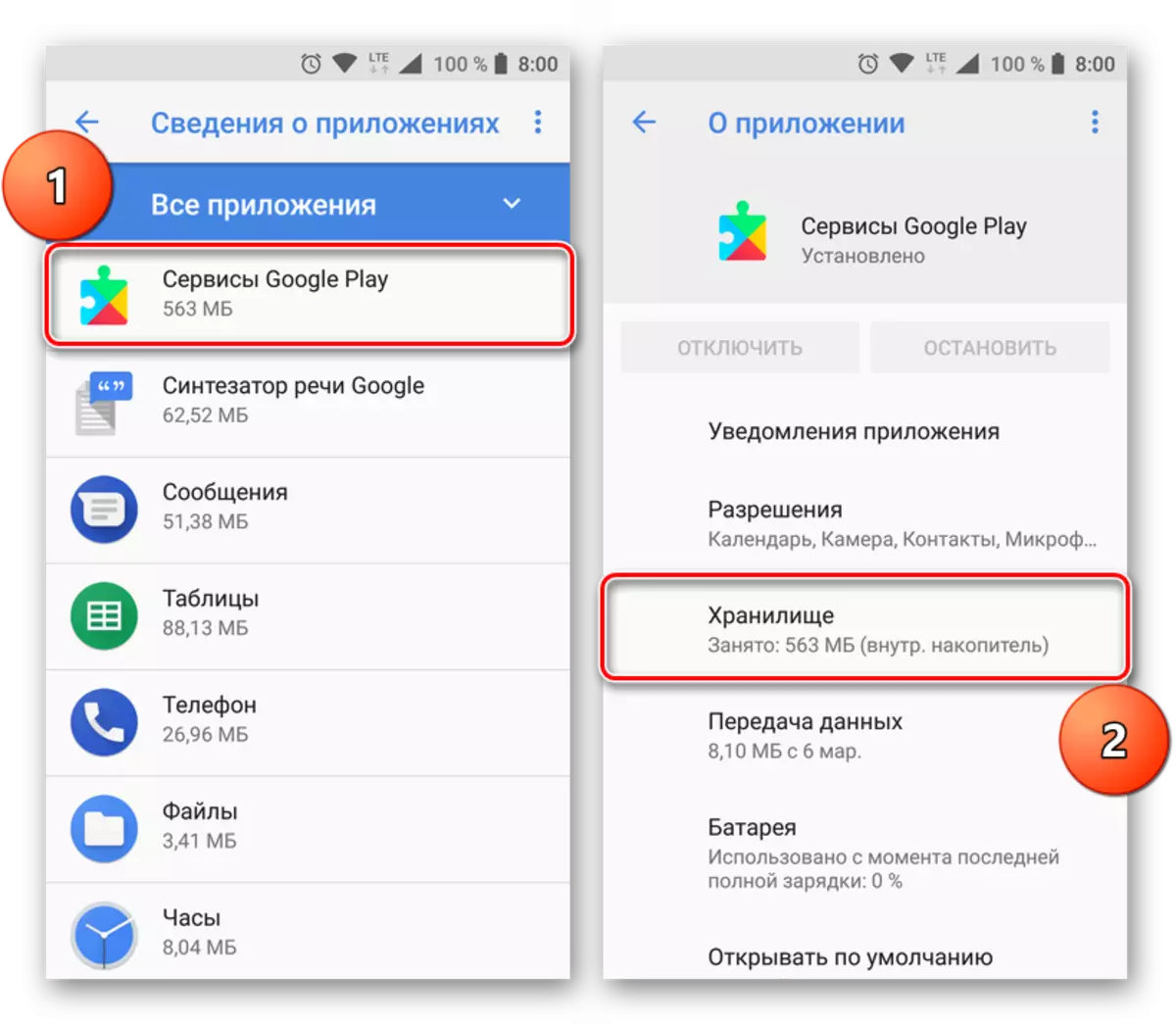
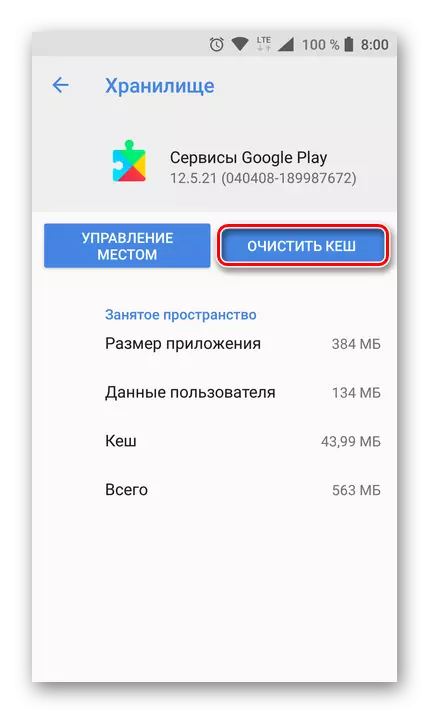
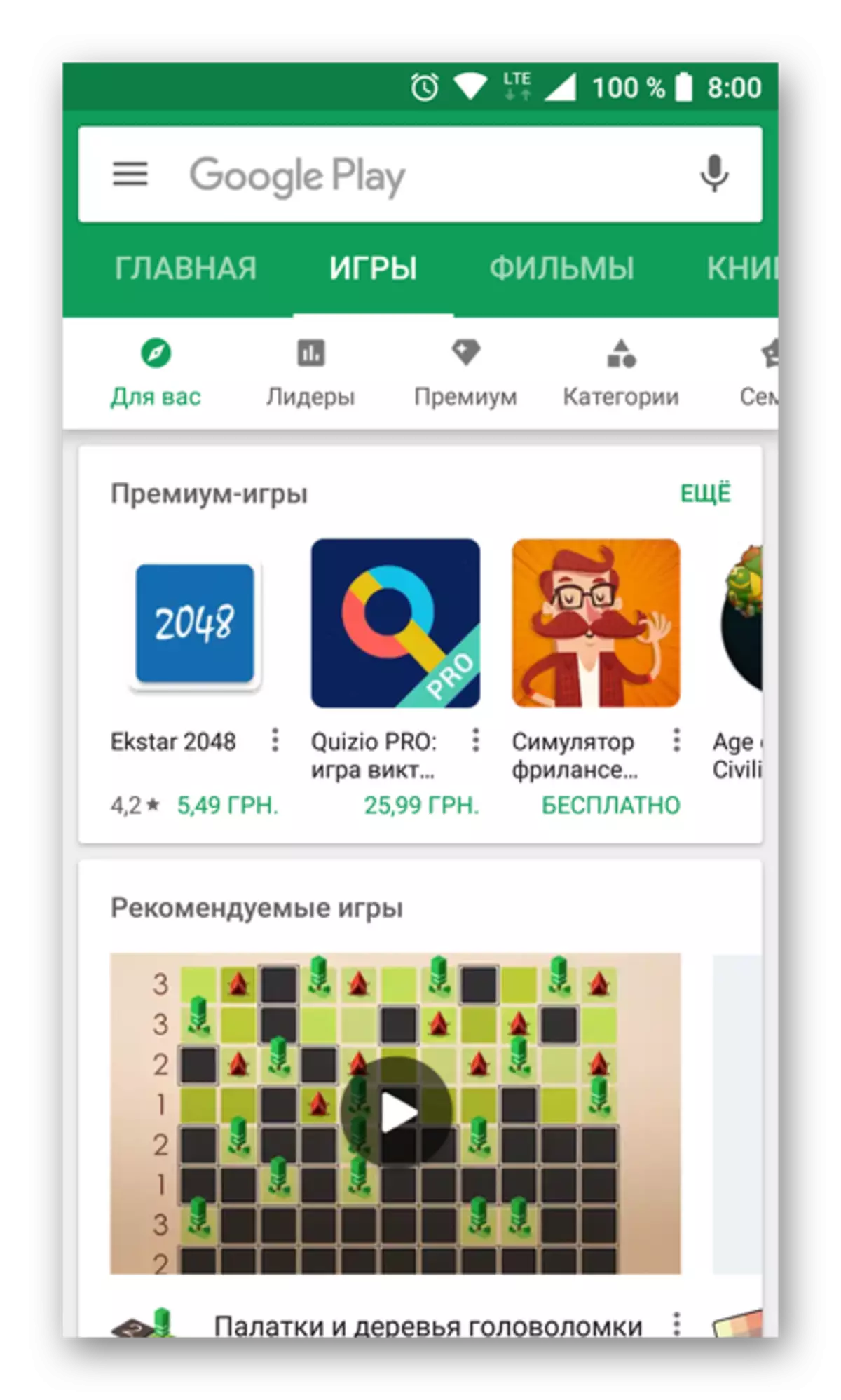
Xws li cov txheej txheem yooj yim, xws li tu google khw thiab cov kev pabcuam cov ntawv thov tshwj xeeb - feem ntau tso cai rau koj kom tshem tau cov kev ua yuam kev. Feem ntau, tab sis tsis yog ib txwm, yog li ntawd, yog yog li ntawd, yog tias txoj kev no tsis pab koj kom tshem tau cov teeb meem, mus rau txoj kev daws teeb meem tom ntej.
Txoj kev 4: Ua kom cov ntaub ntawv synchronization
Yuam kev 403 yuav tshwm sim, vim yog cov teeb meem nrog synchronization ntawm Google Account cov ntaub ntawv. Kev ua lag luam, uas yog ib feem tseem ceeb ntawm cov kev ua lag luam ntawm lub tuam tsev zoo, tuaj yeem ua haujlwm tsis raug vim tias tsis muaj kev sib pauv cov ntaub ntawv nrog cov servers. Txhawm rau kom synchronization, koj yuav tsum ua cov hauv qab no:
- Qhib "chaw", nrhiav cov nyiaj "cov khoom muaj (tuaj yeem hu ua" Accounts thiab Synchronization "lossis" cov neeg siv ") thiab mus rau nws.
- Muaj pom koj tus account Google, rov qab uas koj email yog qhia. Coj mus rhaub rau cov khoom no kom mus rau nws cov ntsiab lus tseem ceeb.
- Nyob ntawm lub Android version ntawm koj lub smartphone, ua ib qho ntawm cov hauv qab no:
- Nyob rau hauv lub kaum sab xis sab sauv, hloov mus rau txoj haujlwm nquag ntawm lub luag haujlwm tumbler kom muaj cov ntaub ntawv synchronization;
- Rov qab txhua yam ntawm ntu no (sab xis), nyem rau ntawm lub pob nyob rau hauv daim ntawv ntawm ob ncig shooters;
- Nyem rau ntawm cov xub hluav taws xob xub rau sab laug ntawm cov lus sau "synchronize nyiaj".
- Cov kev ua lag luam qhib cov ntaub ntawv synchronization feature. Tam sim no koj tuaj yeem tawm ntawm cov chaw thiab khiav lub playmark. Sim txhim kho daim ntawv thov.
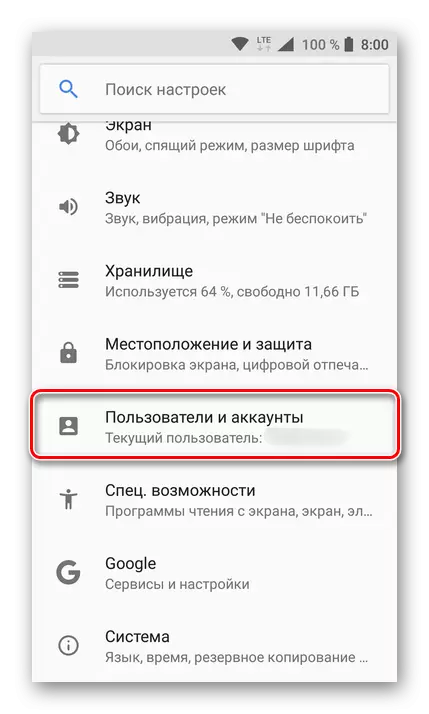


Nrog rau qhov tshwm sim loj, qhov yuam kev nrog code 403 yuav raug tshem tawm. Txhawm rau kom muaj kev cuam tshuam ntau dua qhov teeb meem hauv kev txiav txim siab, peb pom zoo xaiv cov kauj ruam 1 thiab yog ib qho tsim nyog, ua kom cov ntaub ntawv synchronization feature nrog Google Account.
Txoj Kev 5: Rov pib dua rau cov chaw ua haujlwm
Yog tias tsis muaj ntawm cov kev xaiv saum toj no rau kev txhim kho cov ntawv thov los ntawm kev ua lag luam ua lag luam tsis pab, nws tseem yuav tsum tau ua rau cov qauv tshaj plaws. Tau poob lub xov tooj ntawm lub xov tooj ntawm lub Hoobkas, koj yuav xa rov qab rau lub xeev uas nws ncaj qha tom qab kev yuav khoom thiab thawj zaug tshaj tawm. Thiaj li, lub kaw lus yuav ua haujlwm sai thiab ruaj khov, thiab tsis muaj kev ua tsis tiav nrog qhov yuam kev yuav tsis muaj kev txhawj xeeb. Koj tuaj yeem kawm los ntawm ib kab lus sib txawv ntawm peb lub vev xaib yuav ua li cas qhia koj lub cuab yeej.
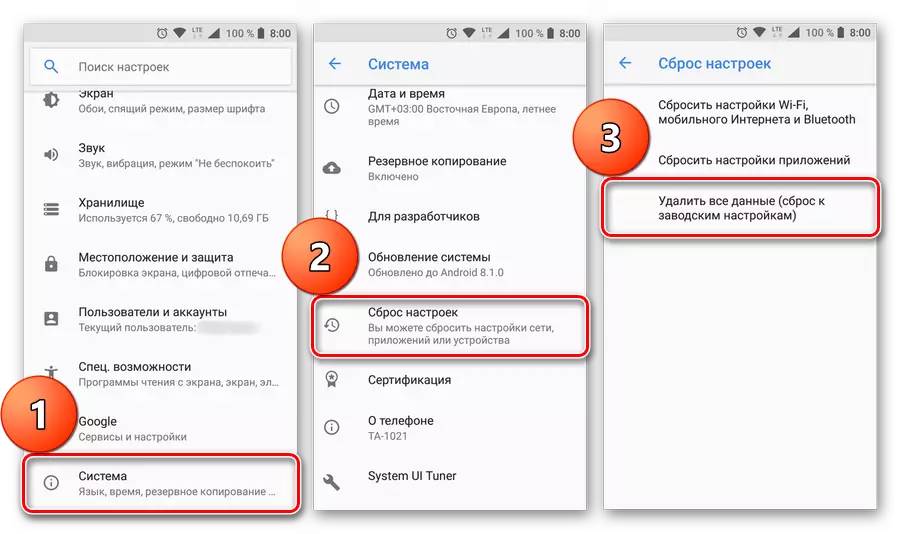
Nyeem ntxiv: Rov pib dua hauv smartphone rau cov chaw ua haujlwm
Qhov kev tsis zoo ntawm hom no yog tias nws cuam tshuam ua tiav kev tshem tawm tag nrho cov ntaub ntawv siv, cov phiaj xwm nruab thiab chaw. Thiab ua ntej ua tiav rau kev tua ntawm cov kev ua tsis zoo no, peb pom zoo kom cov ntaub ntawv thaub qab ntawm txhua cov ntaub ntawv tseem ceeb. Txhawm rau ua qhov no, koj tuaj yeem siv ib txoj hauv kev piav qhia hauv cov ntaub ntawv thaub qab.
Nyeem ntxiv: thaub qab cov ntaub ntawv los ntawm Smartphone ua ntej firmware
Kev daws rau cov neeg nyob ntawm Crimea
Cov tuav haujlwm ntawm Android pab pawg nyob hauv Crimea yuav ntsib 403 qhov yuam kev hauv kev ua lag luam vim qee qhov kev txwv hauv cheeb tsam. Lawv ua yog pom tseeb, yog li peb yuav tsis mus rau cov ntsiab lus. Lub hauv paus ntawm teeb meem nyob hauv qhov yuam kev thaiv ntawm kev nkag mus rau Google cov kev pabcuam ntawm cov chaw pabcuam. Qhov kev txwv tsis txaus siab no tuaj yeem ua tiav los ntawm ob lub tuam txhab thiab tus muab kev pab thiab / lossis tus neeg tswj hwm cell.Cov kev daws teeb meem muaj ob - siv lwm lub khw thov lwm txoj hauv kev rau Android lossis ntiag tug lub network (VPN). Cov tom kawg, los ntawm txoj kev, tuaj yeem ua tiav raws li cov software thib peb, thiab los ua kev teeb tsa kev teeb tsa.
Txoj kev 1: Siv cov neeg siv thib peb VPN
Nws tsis txawv uas nws sab yog blocked nkag mus rau ib lossis lwm txoj haujlwm ntawm kev ua lag luam ua si, nws muaj peev xwm hla cov kev txwv ntawm VPN. Rau cov khoom siv raws li Android, ib qho ntau ntawm cov ntawv thov tau tsim, tab sis qhov teeb meem yog vim tias vim yog lub chaw muag khoom ntawm cov neeg ntawm lawv ib qho yuav tsis ua haujlwm. Peb yuav tau mus rau lub chaw pab rau kev pab ntawm lawv cov peev txheej zoo li XDA, 4PDA, apkmirror thiab zoo li.
Hauv peb qhov piv txwv, ib tus neeg pub dawb turbo VPN yuav siv. Ntxiv rau nws, peb tuaj yeem pom zoo cov kev daws teeb meem xws li ntaub thaiv npog lossis avast VPN.
- Tau pom qhov teeb tsa ntawm daim ntawv thov tsim nyog, tso nws ntawm tsav ntawm koj lub smartphone thiab ntsia. Ua li no, koj yuav tsum ua cov hauv qab no:
- Tso cai rau kev teeb tsa cov ntawv thov los ntawm cov chaw thib peb. Hauv "chaw", qhib seem kev ruaj ntseg thiab qhib cov khoom teeb tsa los ntawm cov khoom tsis paub.
- Nruab lub software nws tus kheej. Siv tus thawj tswj cov ntaub ntawv los yog tus thawj tswj hwm cov ntaub ntawv thib peb, mus rau hauv daim nplaub tshev nrog rub tawm apk cov ntaub ntawv, khiav nws thiab paub meej lub installation.
- Khiav lub VPN cov neeg thov thiab xaiv cov neeg rau zaub mov tsim nyog lossis tso cai rau daim ntawv thov ua koj tus kheej. Ib qho ntxiv, nws yuav tsim nyog tau muab kev tso cai los pib thiab siv tus kheej ntiag tug network. Tsuas yog nyem "OK" hauv lub qhov rai pop-up.
- Tom qab koj txuas rau cov neeg siv khoom xaiv, koj tuaj yeem txo cov neeg thov VPN (cov xwm txheej ntawm nws txoj haujlwm yuav tshwm sim hauv daim ntaub).
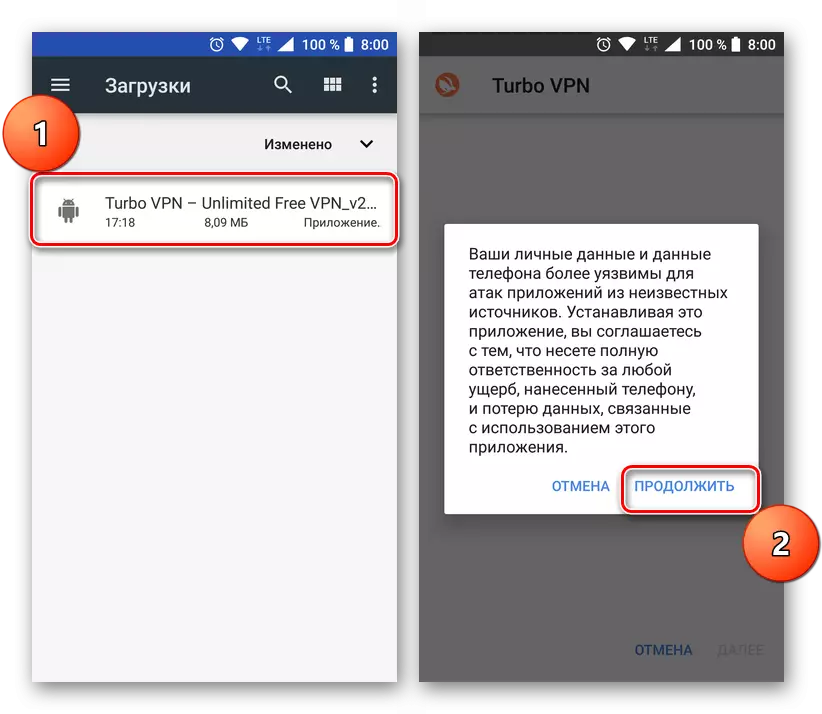
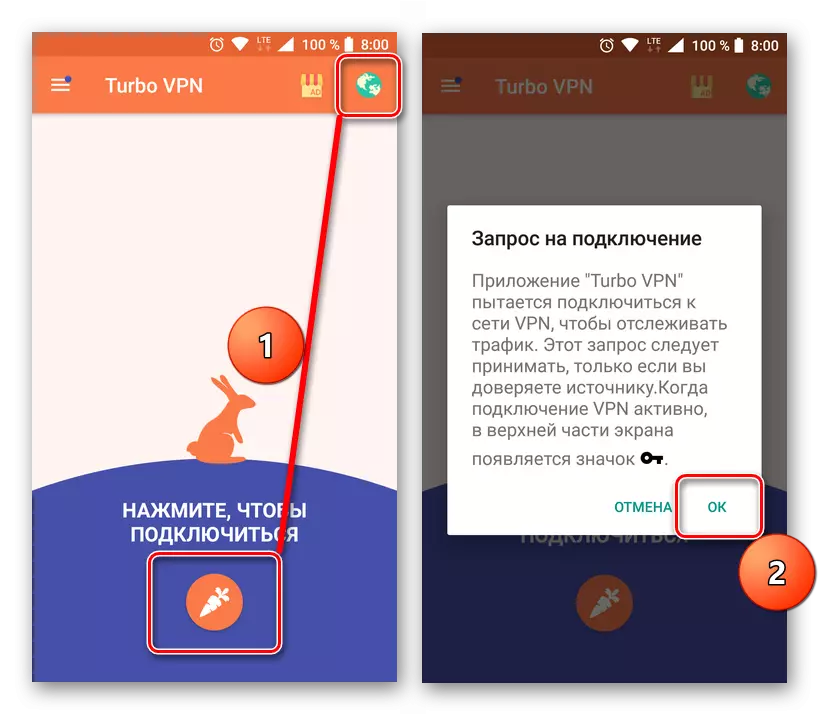
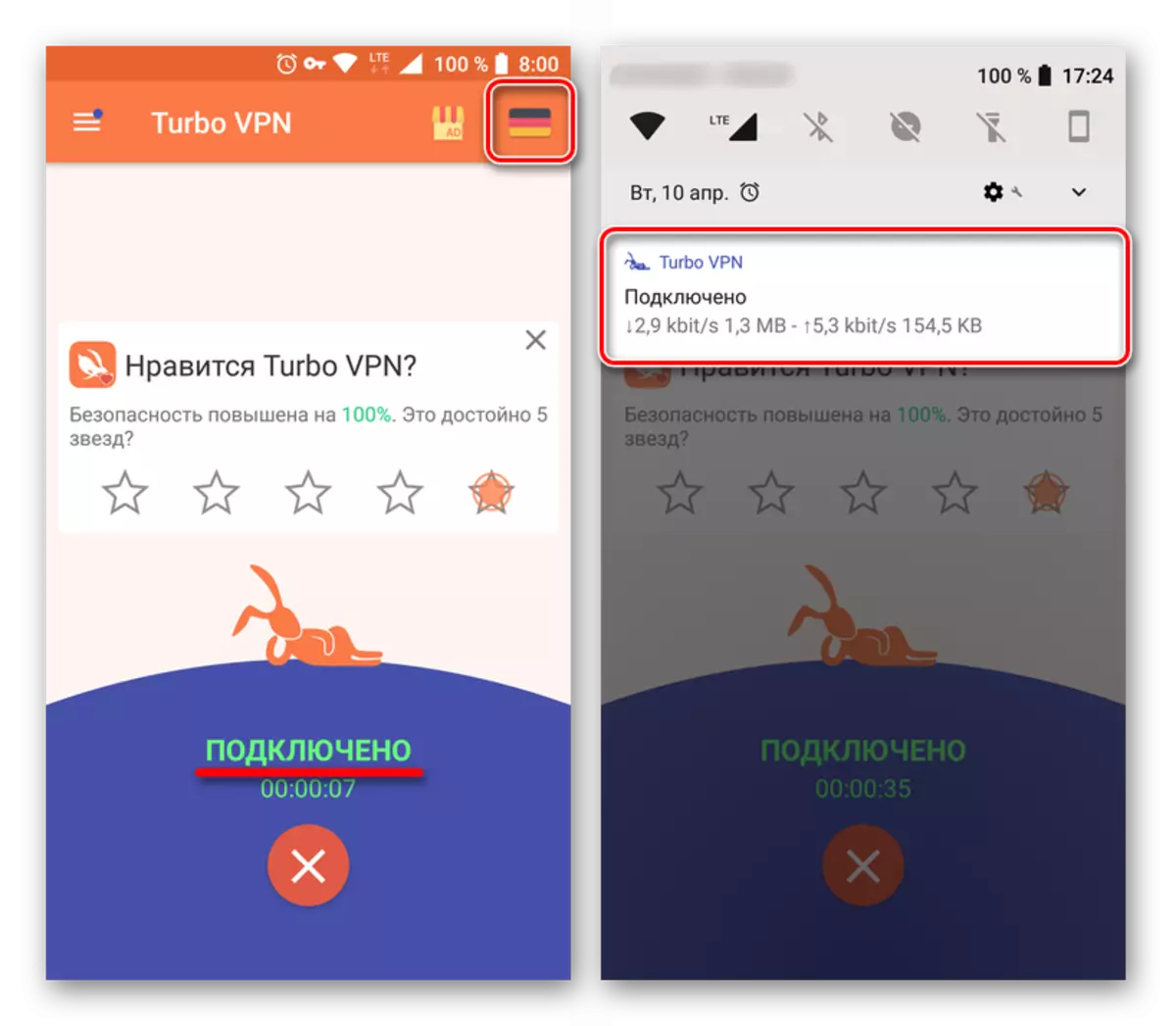
Tam sim no pib ua lag luam kev ua lag luam thiab nruab daim ntawv thov, thaum koj sim mus rub tawm uas ua yuam kev 403 tshwm sim. Nws yuav nruab. Nws yuav ntsia tau.
TSEEM CEEB: Peb pom zoo kom siv VPN nkaus xwb thaum nws tsim nyog. Los ntawm kev txhim kho cov ntawv thov xav tau thiab hloov kho tshiab txhua tus, siv cov khoom sib piv, siv cov khoom sib xws hauv lub qhov rai tseem siv.
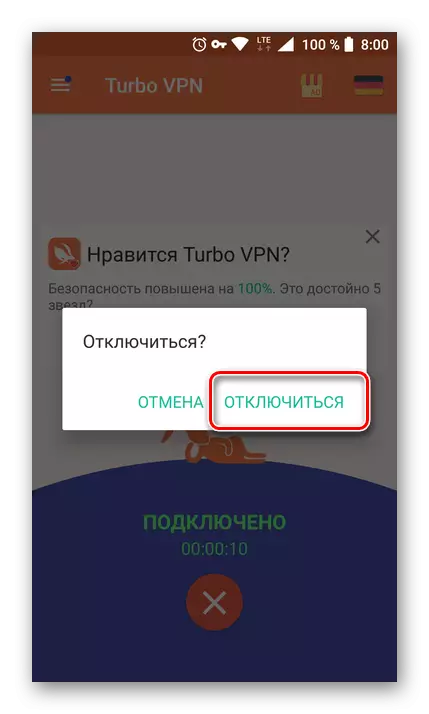
Kev siv ntawm VPN tus neeg thov yog ib qho kev daws teeb meem zoo heev thaum nws yuav tsum tau txais ib puag ncig txhua yam kev txwv ntawm kev nkag mus, tab sis nws yog qhov tseeb meej tsis tsim nyog rau kev tsim txom.
Txoj Kev 2: Teeb tsa VPN kev txuas ntawm tus kheej
Yog tias koj tsis xav tau lossis rau qee qhov laj thawj koj tsis tuaj yeem rub tawm ib qho kev thov thib peb, config txog thiab khiav VPN ntawm koj lub xov tooj smartphone. Nws yog ua yooj yim heev.
- Qhib lub "nqis" ntawm koj lub xov tooj ntawm tes, mus rau "wireless network" (lossis "network thiab internet").
- Nyem "Ntau" los qhib cov ntawv qhia ntxiv uas yuav muaj cov khoom-VPN khoom. Hauv Android 8, nws nyob ncaj qha nyob rau hauv cov chaw "network thiab is taws nem. Xaiv nws.
- Nyob rau hauv cov qub versions ntawm lub Android ncaj thaum koj mus rau ntu ntu, koj yuav tsum qhia tus lej lej. Sau ib plaub tus lej thiab nco ntsoov nco qab lawv, thiab sau zoo dua.
- Tom ntej no, nyob rau sab xis sab sauv, coj mus rhaub "+" kos npe los tsim qhov kev sib txuas hauv VPN tshiab.
- Teeb lub network koj tsim lub npe yooj yim rau koj. Nco ntsoov tias PTP raug xaiv los ua hom raws tu qauv. Nyob rau hauv lub chaw nyob hauv server, koj yuav tsum sau kom qhov chaw nyob VPN (muab los ntawm qee tus muab kev pabcuam).
- Tom qab sau rau hauv txhua daim teb, nyem rau ntawm lub pob Tseg Tseg los tsim koj tus kheej tus kheej virtual ntiag tug network.
- Coj mus rhaub rau kev sib txuas los pib nws, nkag mus rau tus username thiab password (ntawm Android 8, tib cov ntaub ntawv tau qhia nyob rau theem yav dhau los). Txhawm rau kom yooj yim cov txheej txheem txuas ntxiv, khij lub thawv rov qab "Tseg Cov Ntaub Ntawv Nyiaj Txiag" khoom. Nyem rau Connect khawm.
- Cov xwm txheej ntawm kev ua kom tiav VPN kev txuas yuav tshwm sim hauv cov ntawv ceeb toom vaj huam sib luag. Los ntawm txhaj rau nws, koj yuav pom cov ntaub ntawv ntsig txog qhov tau txais thiab tau txais cov ntaub ntawv, lub sijhawm ntawm kev sib txuas, thiab koj kuj tuaj yeem coj nws.
- Tam sim no mus ua lag luam kev ua lag luam thiab nruab daim ntawv thov - 403 qhov yuam kev yuav tsis cuam tshuam koj.
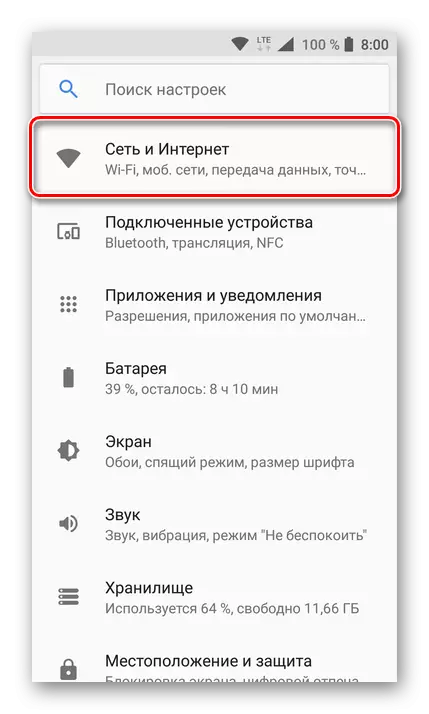
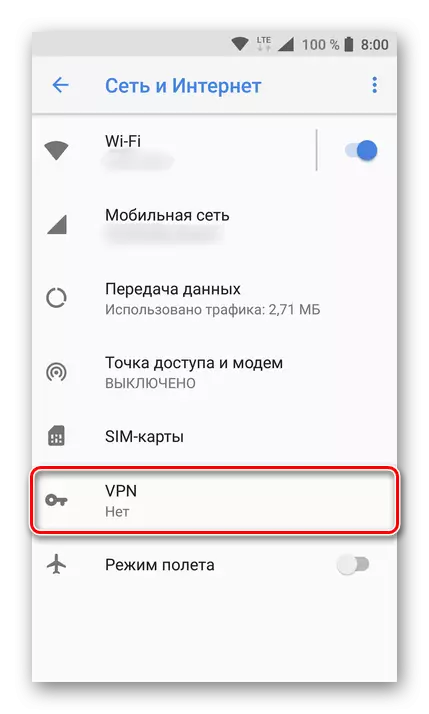
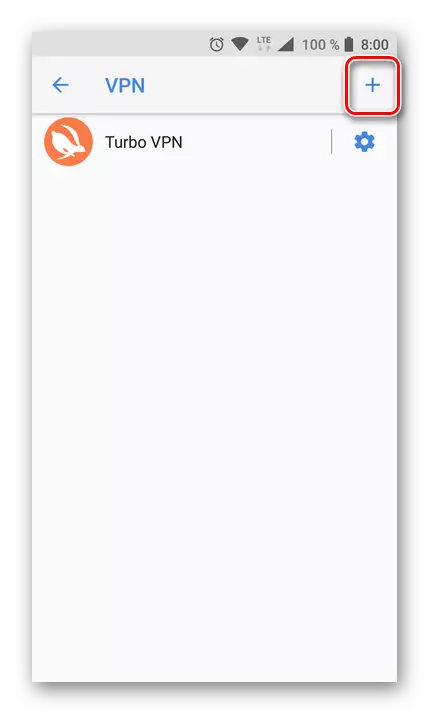
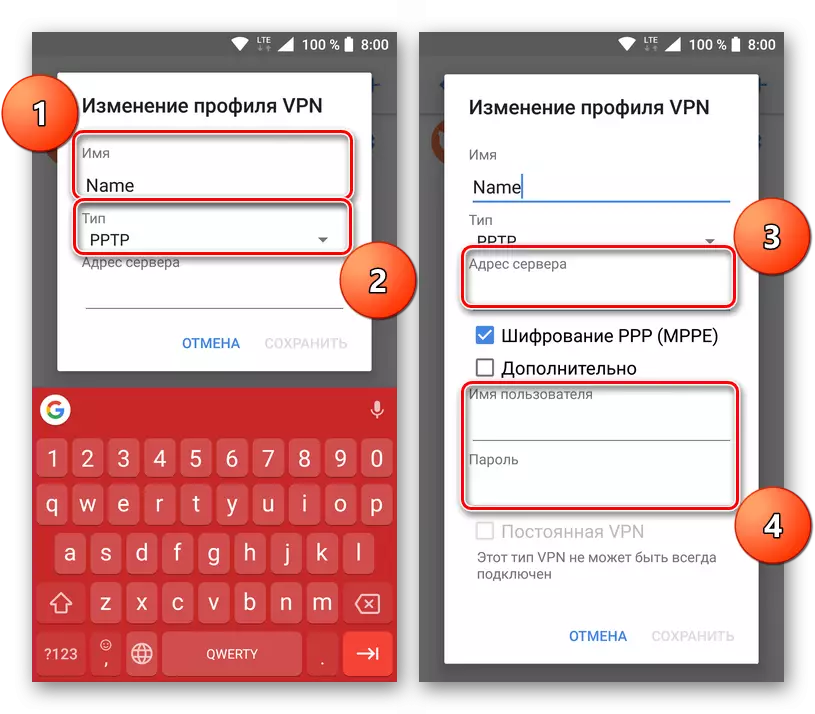
Nco tseg: Ntawm cov khoom siv nrog Android 8 nyob rau hauv tib lub qhov rais, tus username thiab password yuav tsum txuas rau tus tsim VPN nkag mus.
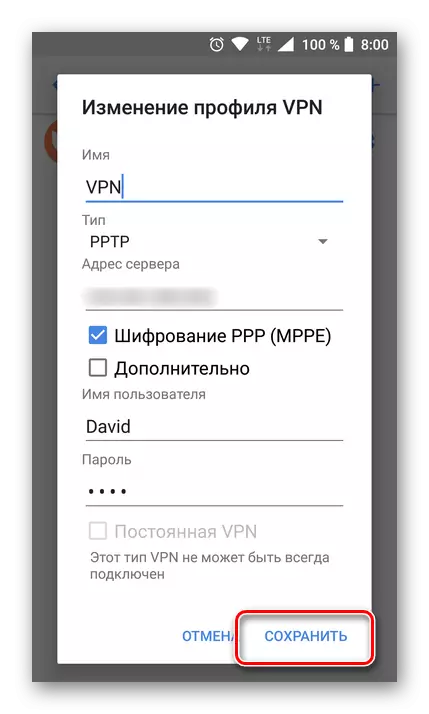
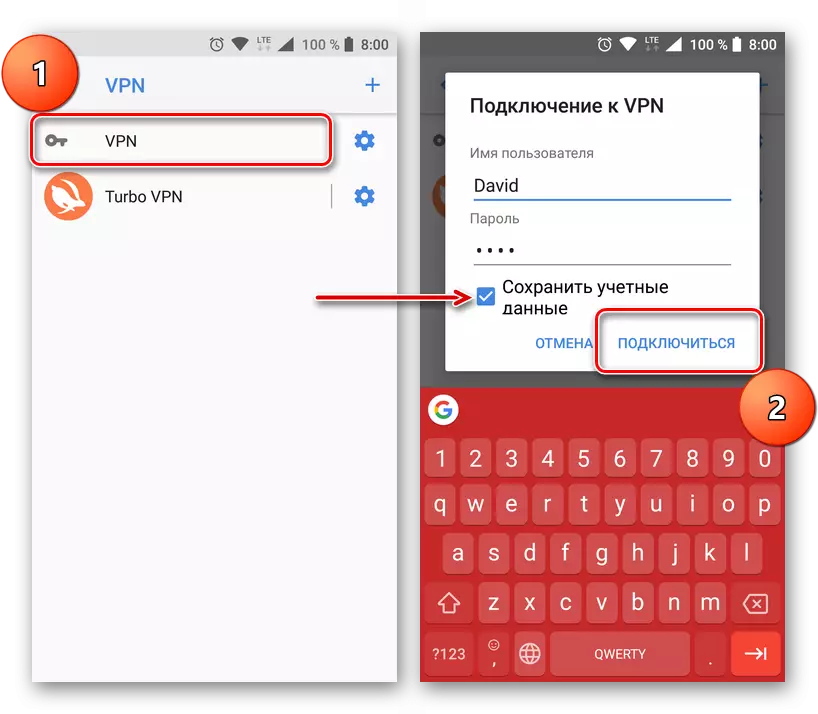
Raws li yog cov neeg siv khoom thib peb VPN, peb pom zoo kom siv ib qho kev sib txuas ntawm nws tus kheej nkaus xwb thiab tsis txhob hnov qab ua haujlwm.
Nyeem kuj: teeb tsa thiab siv VPN ntawm Android
Txoj Kev 3: Txhim Kho Lwm Lub Khw App
Kev ua lag luam, nyob rau hauv saib ntawm nws "official", yog daim ntawv thov zoo tshaj plaws rau cov kev ua haujlwm hauv xov tooj ntawd, tab sis nws muaj ntau txoj kev xaiv. Thib peb-tog cov neeg siv tau lawv cov txiaj ntsig dhau lub hom software, tab sis kuj tseem muaj cov flaws. Yog li, ua ke nrog cov kev pab dawb ntawm cov kev pab them nyiaj, nws yog qhov ua tau kom pom thiab tsis nyab xeeb lossis tsuas yog tsis ruaj khov muab.
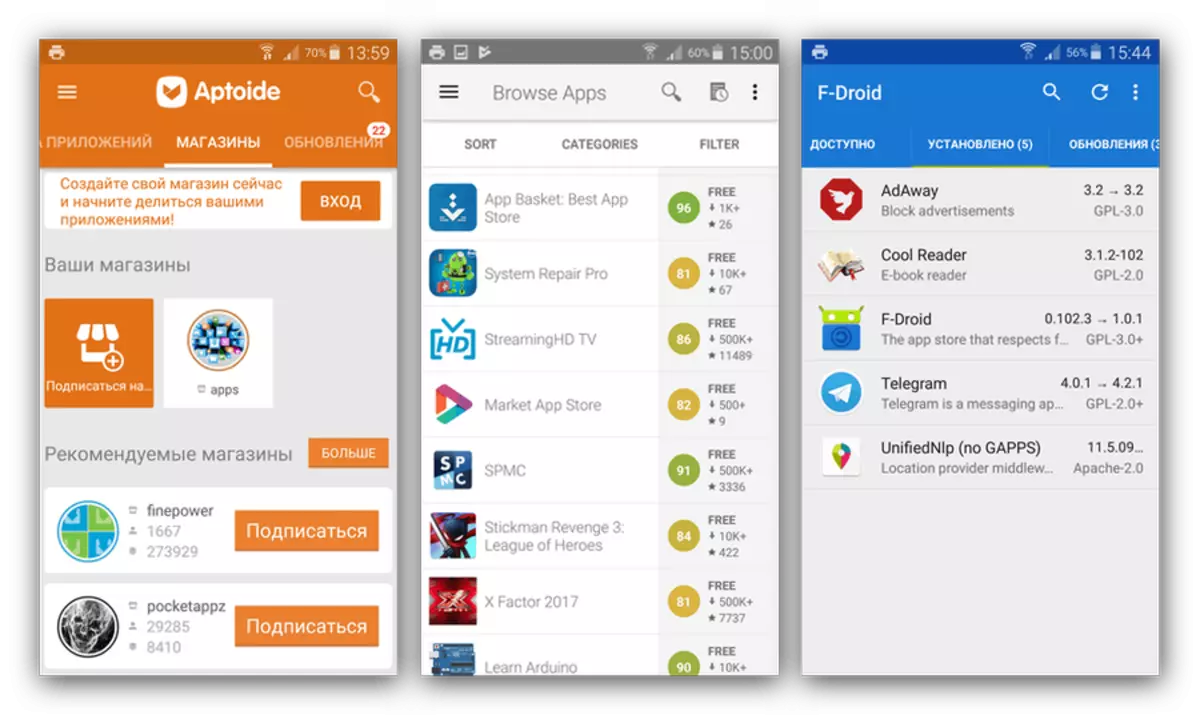
Nyob rau hauv qhov kev tshwm sim uas tsis muaj ib txoj hauv kev piav saum toj no tsis pab tshem tawm qhov yuam kev 403, kev siv ntawm cov neeg tsim tawm ntawm peb tus kheej yog qhov kev daws teeb meem nkaus xwb. Ntawm peb lub vev xaib muaj cov ncauj lus kom ntxaws ntawm cov neeg siv khoom. Tom qab nyeem nws, koj tsis tuaj yeem xaiv lub khw tsim nyog rau koj tus kheej, tab sis kuj kom koj rub tawm thiab yuav ua li cas rau nruab koj lub smartphone.
Nyeem ntxiv: Qhov kev xaiv zoo tshaj plaws rau kev ua lag luam
Tag
Qhov yuam kev 403 tau txiav txim siab nyob rau hauv tsab xov xwm yog qhov sau loj dua hauv kev ua haujlwm ntawm kev ua lag luam ua lag luam thiab tsis tso cai rau koj siv nws cov kev ua haujlwm zoo - kev siv daim ntawv thov. Raws li peb tau nruab, nws muaj ntau qhov laj thawj rau cov tsos, thiab cov kev daws teeb meem muaj ntau dua. Peb cia siab tias cov khoom siv no tau pab tau rau koj thiab pab kom meej tshem tawm cov teeb meem tsis txaus siab.
